Suivez ces étapes pour créer un Base de données Amazon RDS. Ce guide vous aidera à choisir les bonnes options de type d'instance et de stockage en fonction de vos besoins.
Connectez-vous à votre Console RDS. Pour vous connecter à la console RDS, vous devez avoir un AWS compte. Il existe deux types de comptes que vous pouvez utiliser pour vous connecter:
- Compte racine: Si vous utilisez le compte racine (le compte créé lorsque vous vous inscrivez à AWS), connectez-vous à l'aide de votre e-mail racine et de votre mot de passe. Ce compte a des privilèges administratifs complets dans tous les services AWS. Ou reportez-vous à la création d'un compte de console Amazon RDS
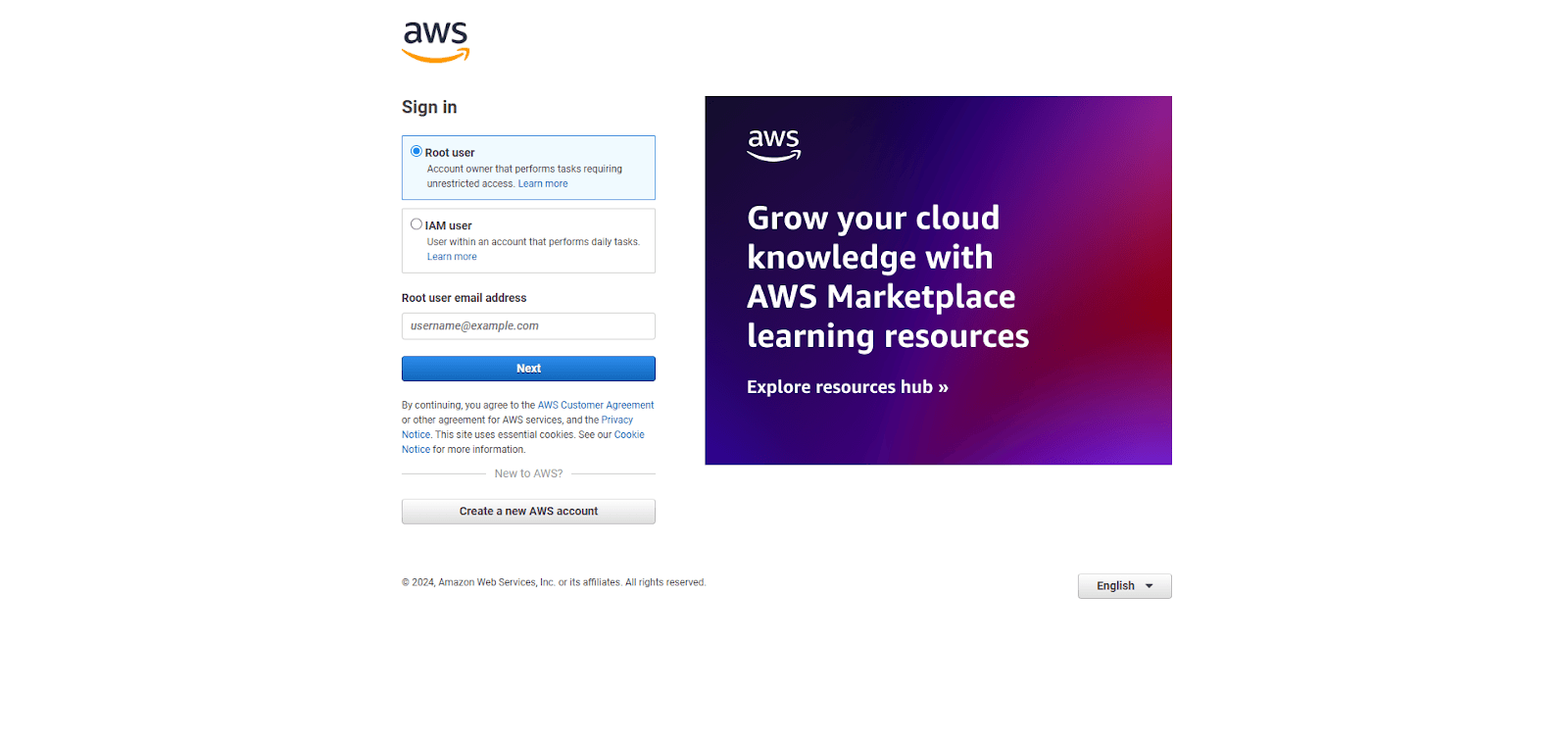
- IAM Compte d'utilisateur: Si vous utilisez un JE SUIS (Gestion de l'identité et de l'accès) Compte utilisateur (qui est une pratique plus sécurisée pour les opérations quotidiennes), connectez-vous à l'utilisation du JE SUIS Nom d'utilisateur et mot de passe. Si vous n'avez pas de JE SUIS Configuration de l'utilisateur, vous devrez peut-être en créer un (vous aurez besoin de privilèges administratifs pour le faire). Pour plus de détails sur la création et la gestion des utilisateurs IAM, reportez-vous à Documentation AWS IAM.
Veuillez noter, si vous n'avez pas déjà un utilisateur IAM avec les autorisations nécessaires pour accéder aux RDS, vous devrez en créer un ou accorder les autorisations requises à un utilisateur existant. "
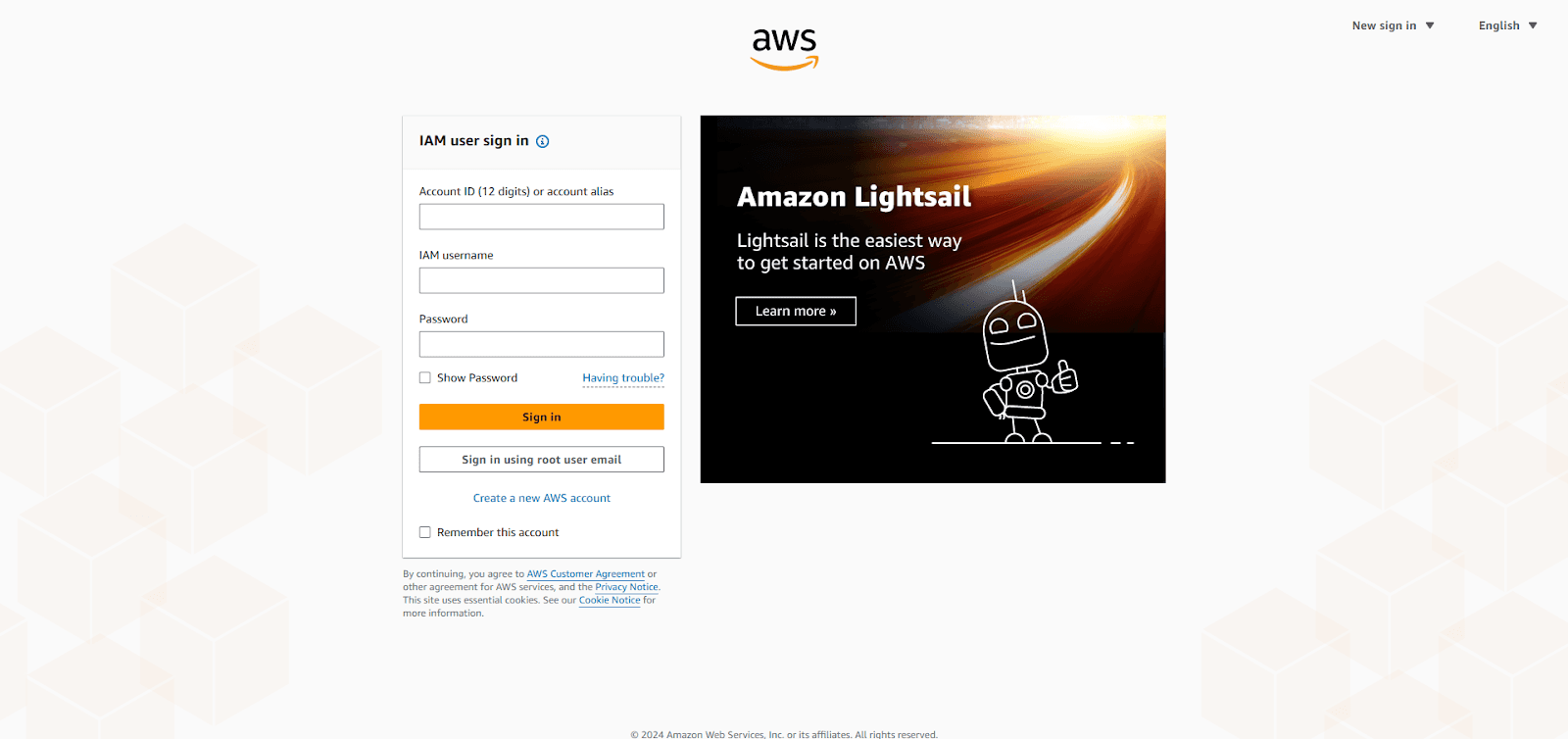
Nous allons continuer avec utilisateur de racine, Dans la console Amazon RDS, cliquez Créer une base de données.
Notez que toutes les régions AWS ne prennent pas en charge les services RDS. Pour voir la liste complète des régions prises en charge, visitez Liste des services régionaux AWS.
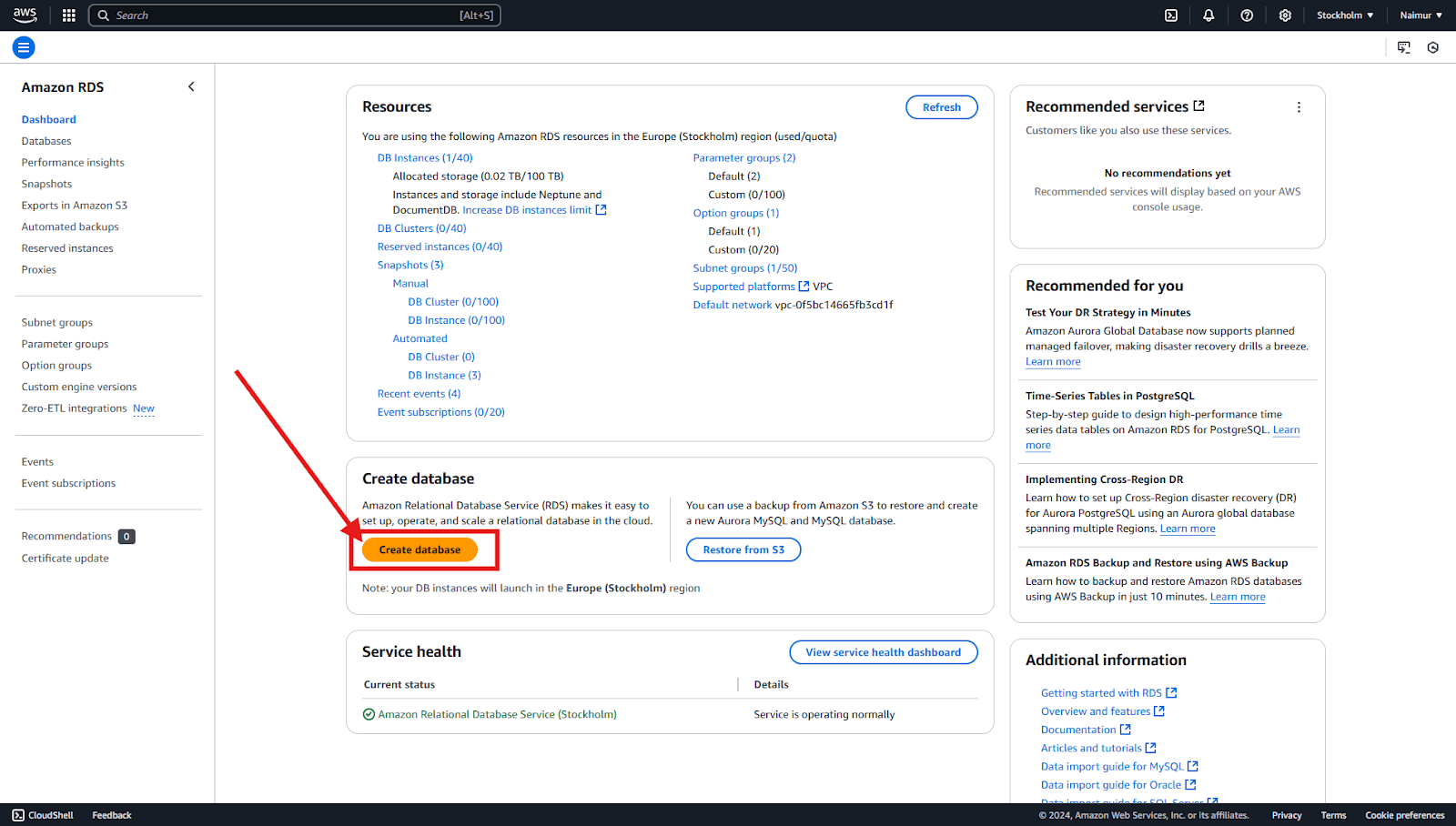
Vous serez invité à sélectionner une méthode de création de base de données. Choisissez l'option Créer standard pour plus d'options de configuration.
Sélectionnez le moteur de base de données Cela convient le mieux à vos besoins, tels que MySQL, PostgreSQL, MARIADB ou autres pris en charge par Amazon RDS. Nous recommandons Mysql et volonté Continuez avec.
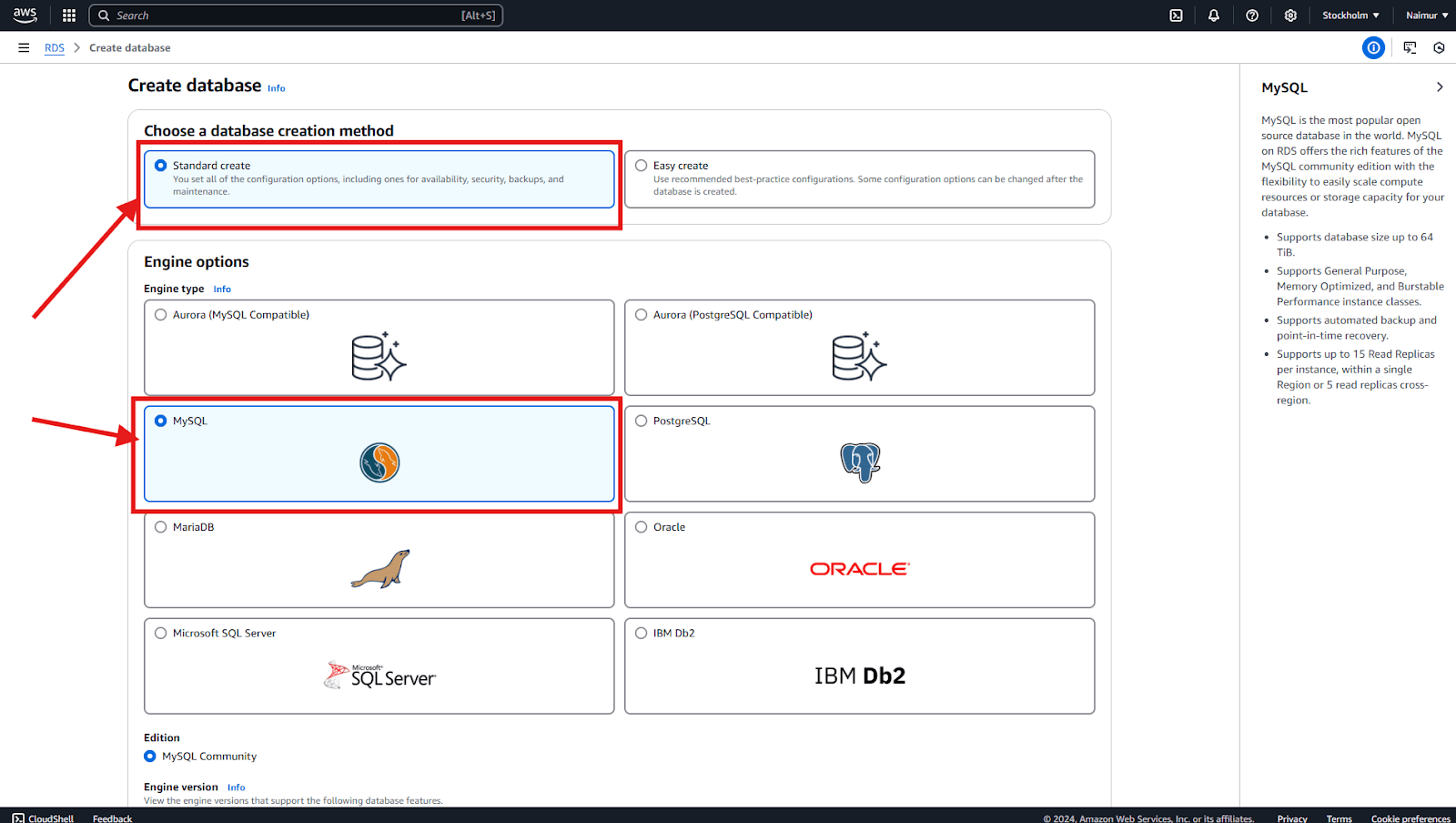
Choisissez un plan de base de données
- Niveau gratuit: Le niveau gratuit offre jusqu'à 20 Go de stockage, ce qui le rend idéal pour les petites bases de données sans production ou les environnements de développement. Cependant, en raison de la complexité de la structure de tarification d'Amazon, il peut y avoir des charges occasionnelles en fonction de votre utilisation.
- Plan de production: Si vous avez besoin de plus de ressources pour un environnement de production, choisissez un type d'instance plus puissant qui peut gérer l'augmentation du trafic et du stockage de données en fonction des exigences de votre site.
Conseil: Pour vous aider à décider de la bonne instance et du bon stockage pour votre environnement de production, reportez-vous à cela Guide sur le choix du bon plan RDS AWS.
Continuons avec le Niveau gratuit pour l'instant.
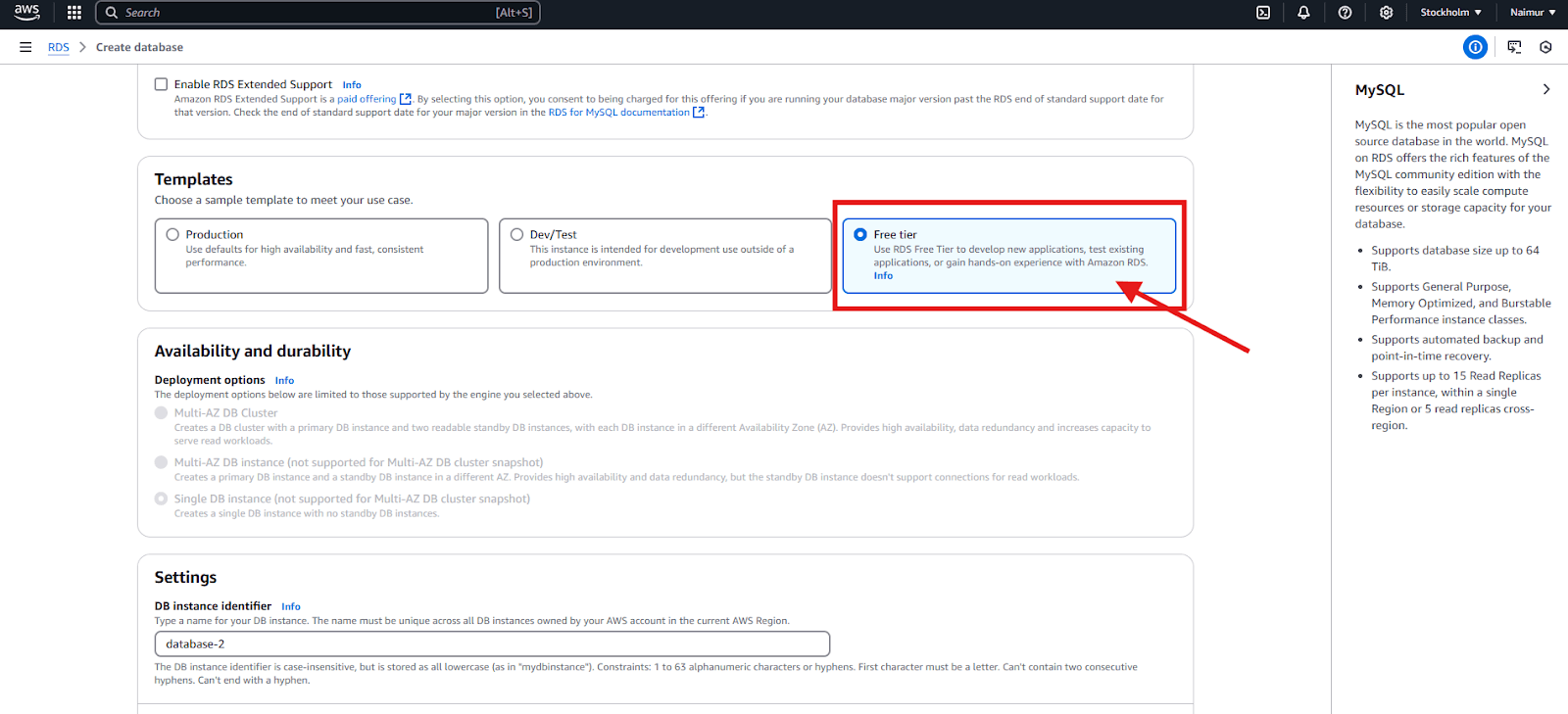
Configurer le Paramètres de la base de données tels que l'identifiant d'instance DB, le nom d'utilisateur maître et le mot de passe maître. Et assurez-vous un mot de passe sécurisé.
Aussi, vous pouvez choisir entre Géré et Autogermé informations d'identification.
- Références gérées: Cette option implique AWS de gérer la gestion des informations d'identification pour vous, mais elle peut être coûteuse en raison des frais continus pour le service.
- Des références autogérées: Cette option est gratuite, vous permettant de gérer les informations d'identification par vous-même, ce qui peut aider à réduire les coûts mais peut nécessiter plus de configuration et de maintenance manuelles.
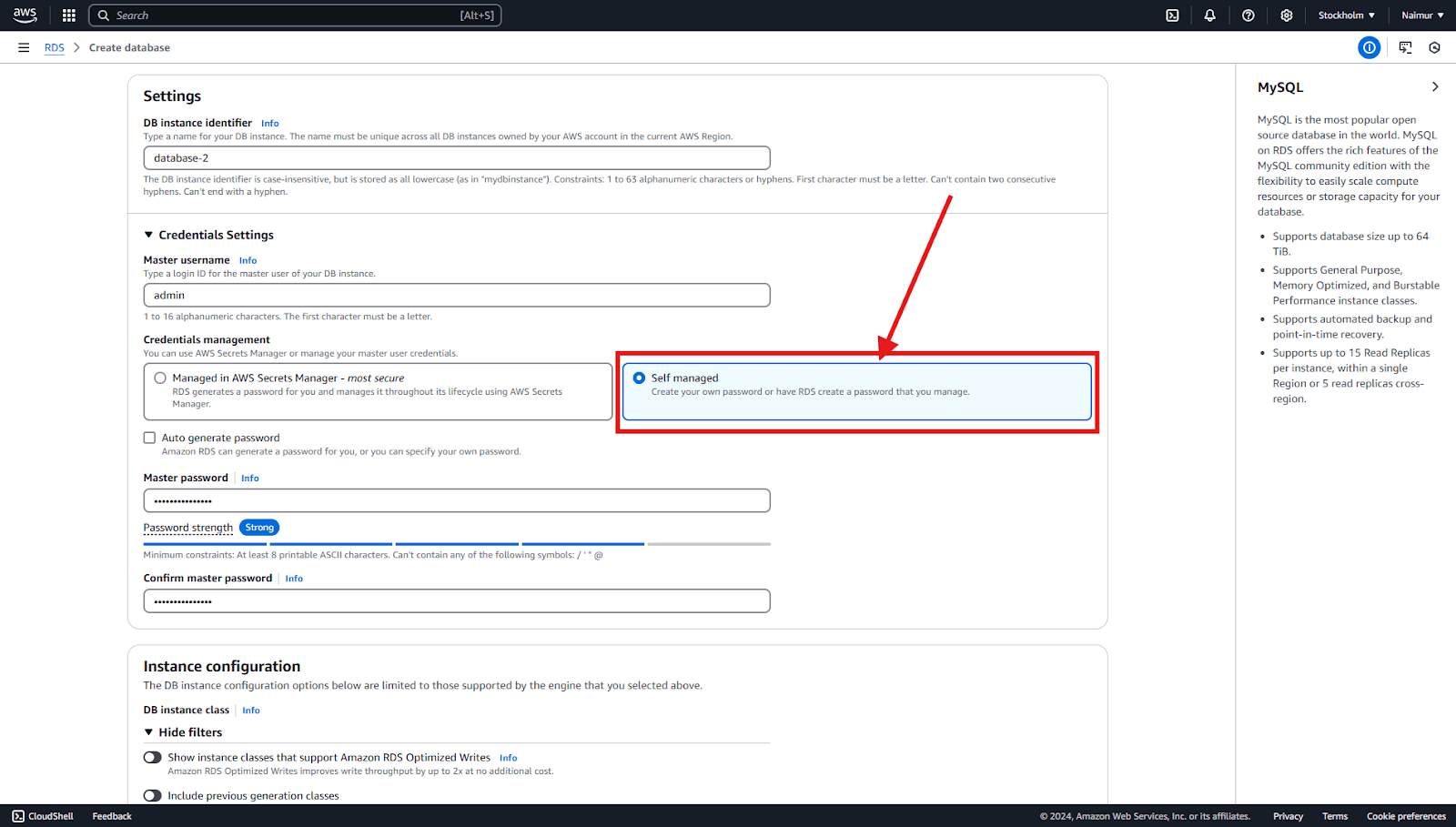
Assurez-vous de sélectionner Oui pour l'accès public.
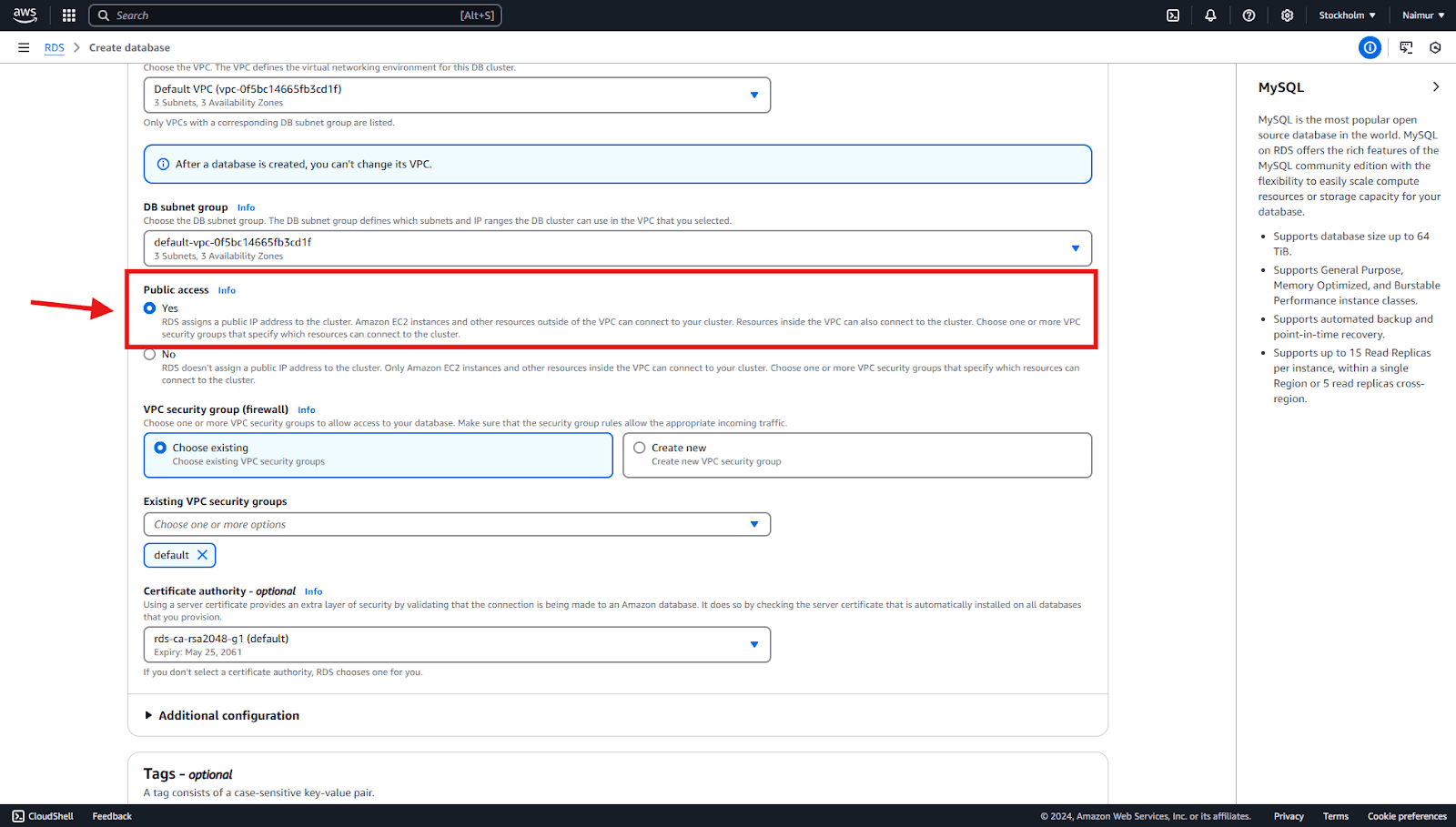
Pour Authentification de la base de données, choisir Authentification du mot de passe comme méthode d'authentification. Il s'agit de la méthode la plus courante et la plus sécurisée pour gérer l'accès à votre base de données et garantit que votre base de données est protégée par un mot de passe solide. Ceci est requis pour ArchiveMaster Pour vous connecter en toute sécurité à votre base de données.
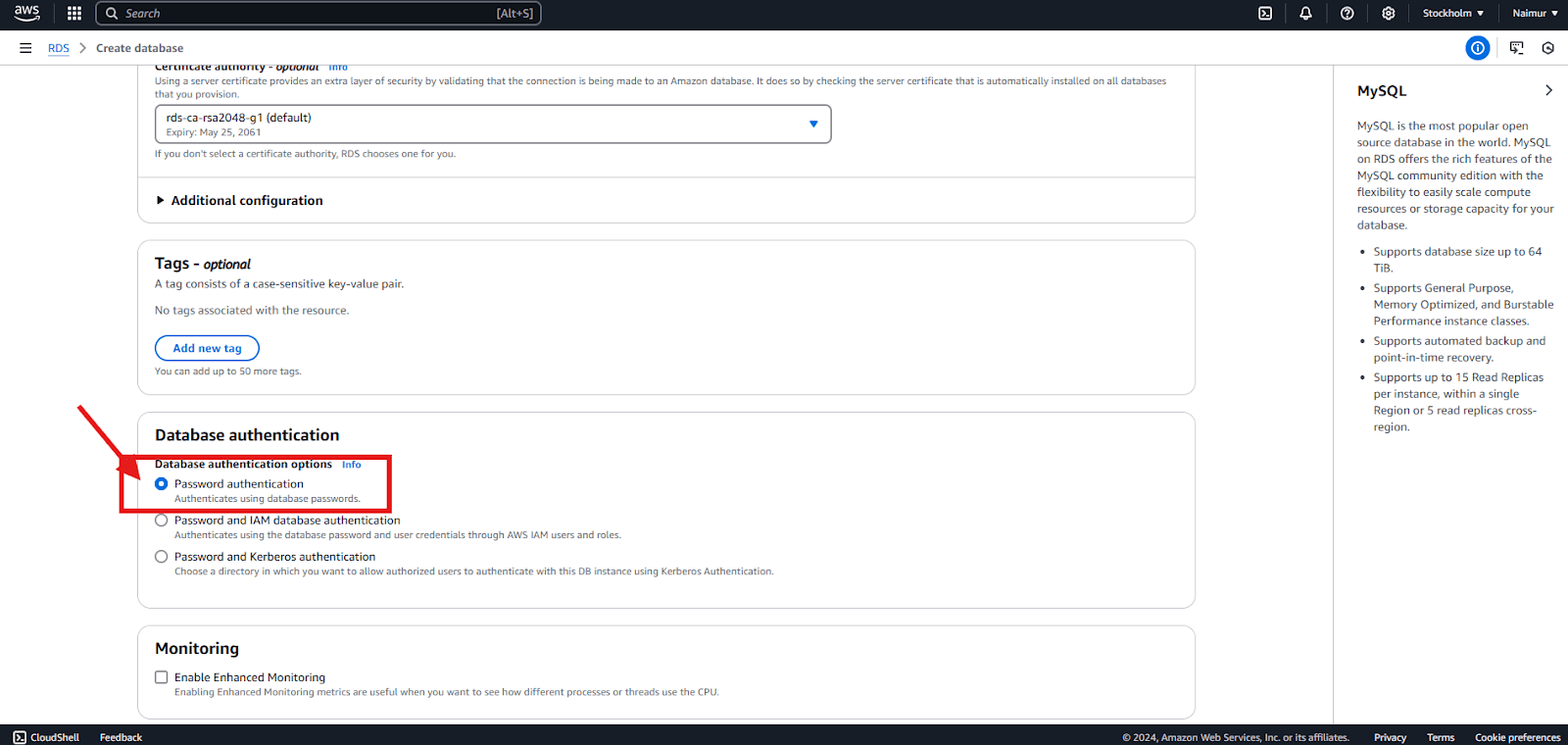
À la fin de l'écran de configuration, vous verrez un coût mensuel estimé en fonction de votre configuration de base de données sélectionnée. Si vous utilisez le niveau gratuit, vous serez éligible pour 12 mois d'utilisation gratuite, qui comprend jusqu'à 20 Go de stockage et le type d'instance DB.T2.Micro. Après les 12 premiers mois, les frais peuvent s'appliquer en fonction de votre utilisation.
Enfin, cliquez Créer une base de données Pour lancer votre nouvelle instance RDS.
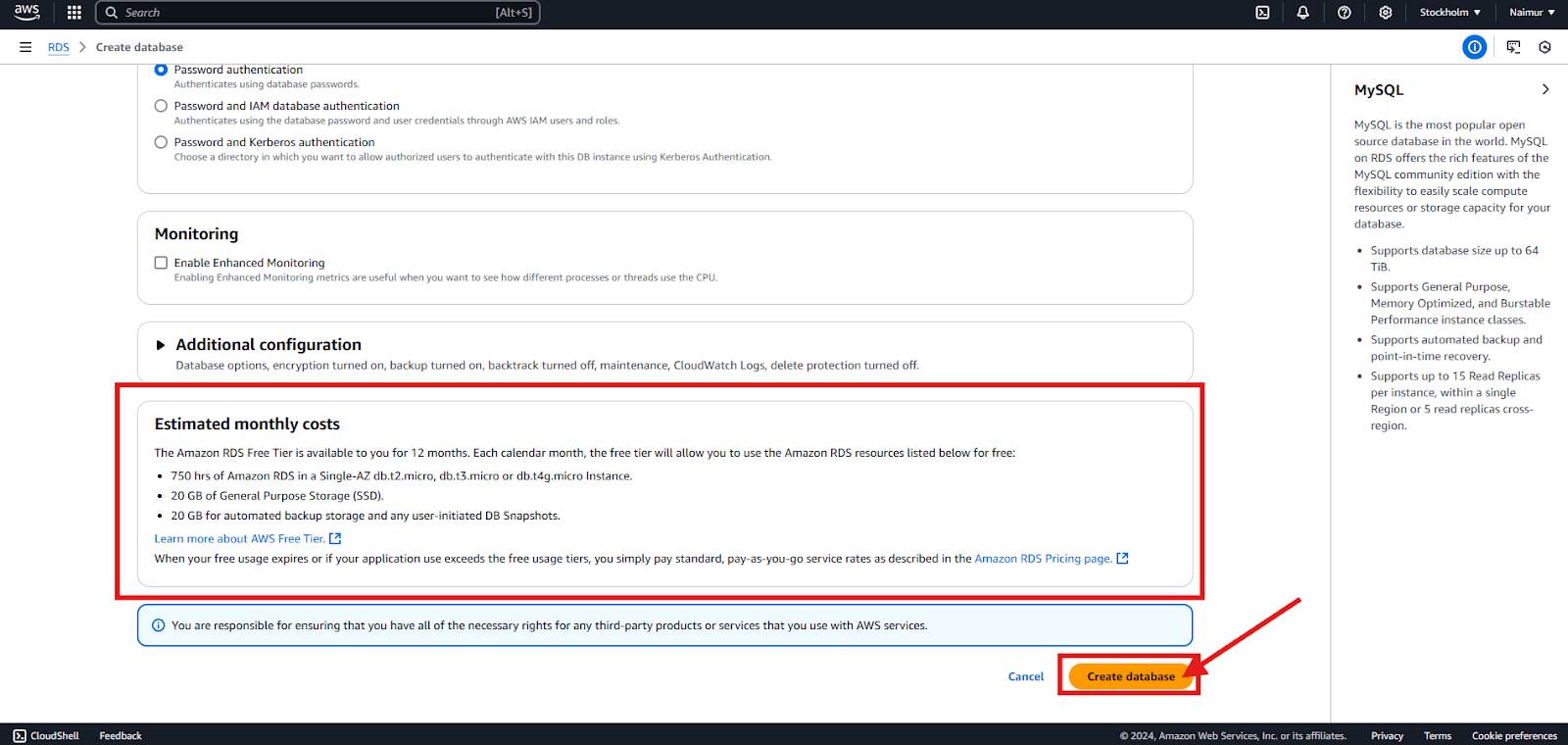
Veuillez noter qu'après avoir créé la base de données, il peut prendre un certain temps pour que l'instance soit entièrement provisionnée et disponible pour la connexion 'Création' statut.
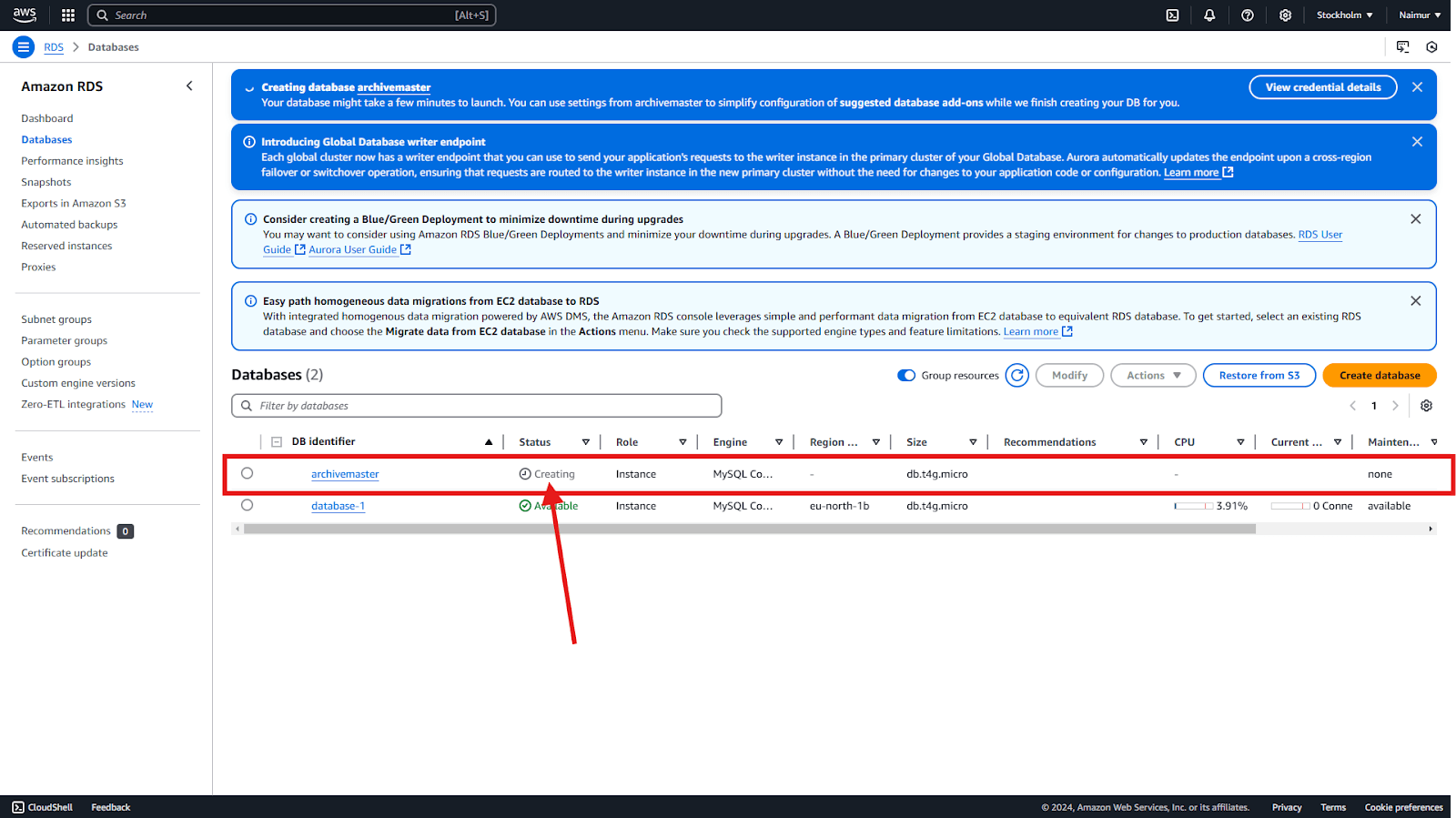
Une fois que le statut passe à Disponible, la base de données sera prête à être utilisée. Mais il y a une dernière étape.
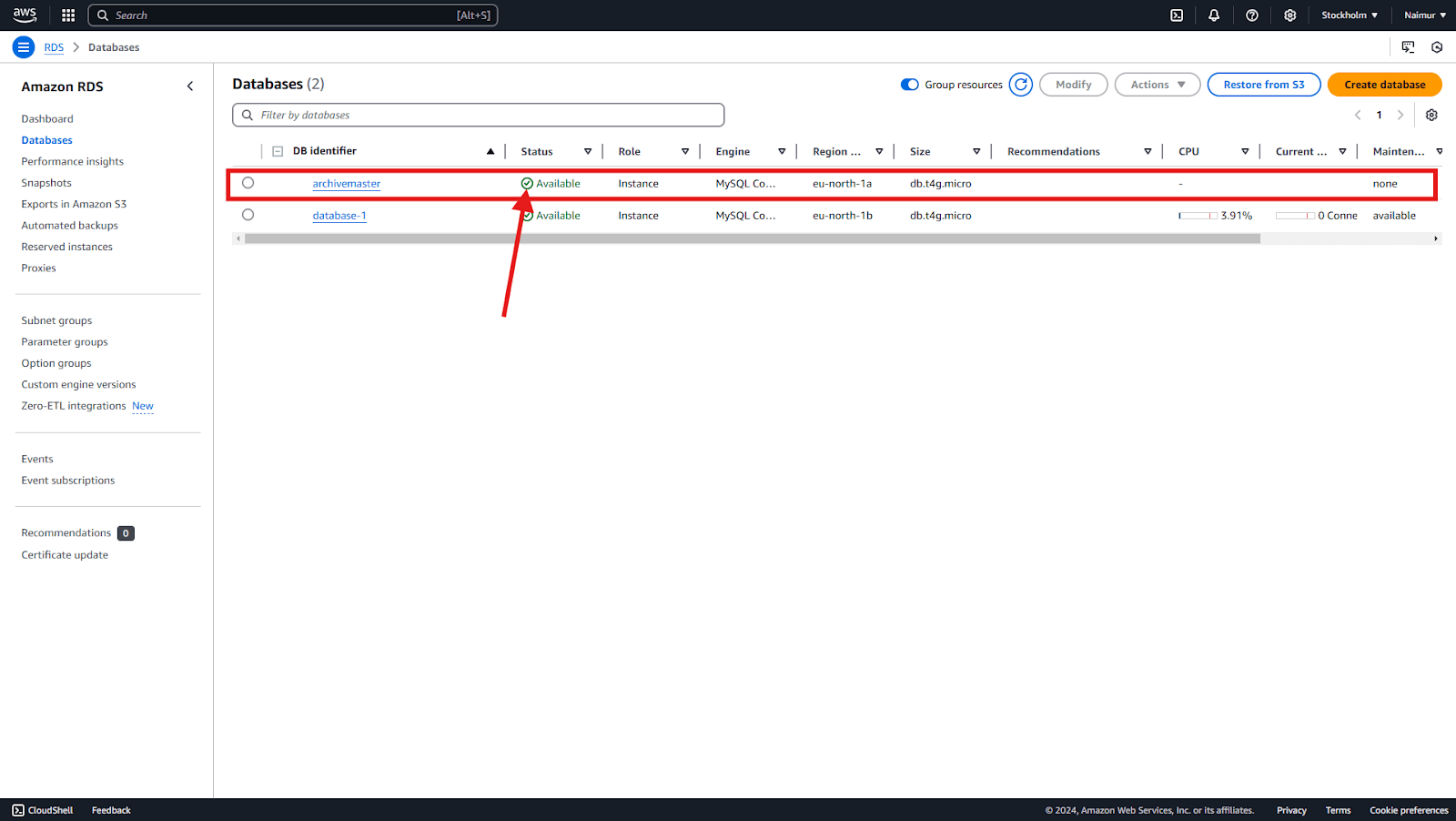
Avant de vous connecter, cependant, vous devez définir le règles entrantes pour groupe de sécurité associé à votre instance RDS pour permettre l'accès public.
Dans le coin gauche, cliquez sur l'option de menu. Sous Calculer Cliquez sur le EC2.
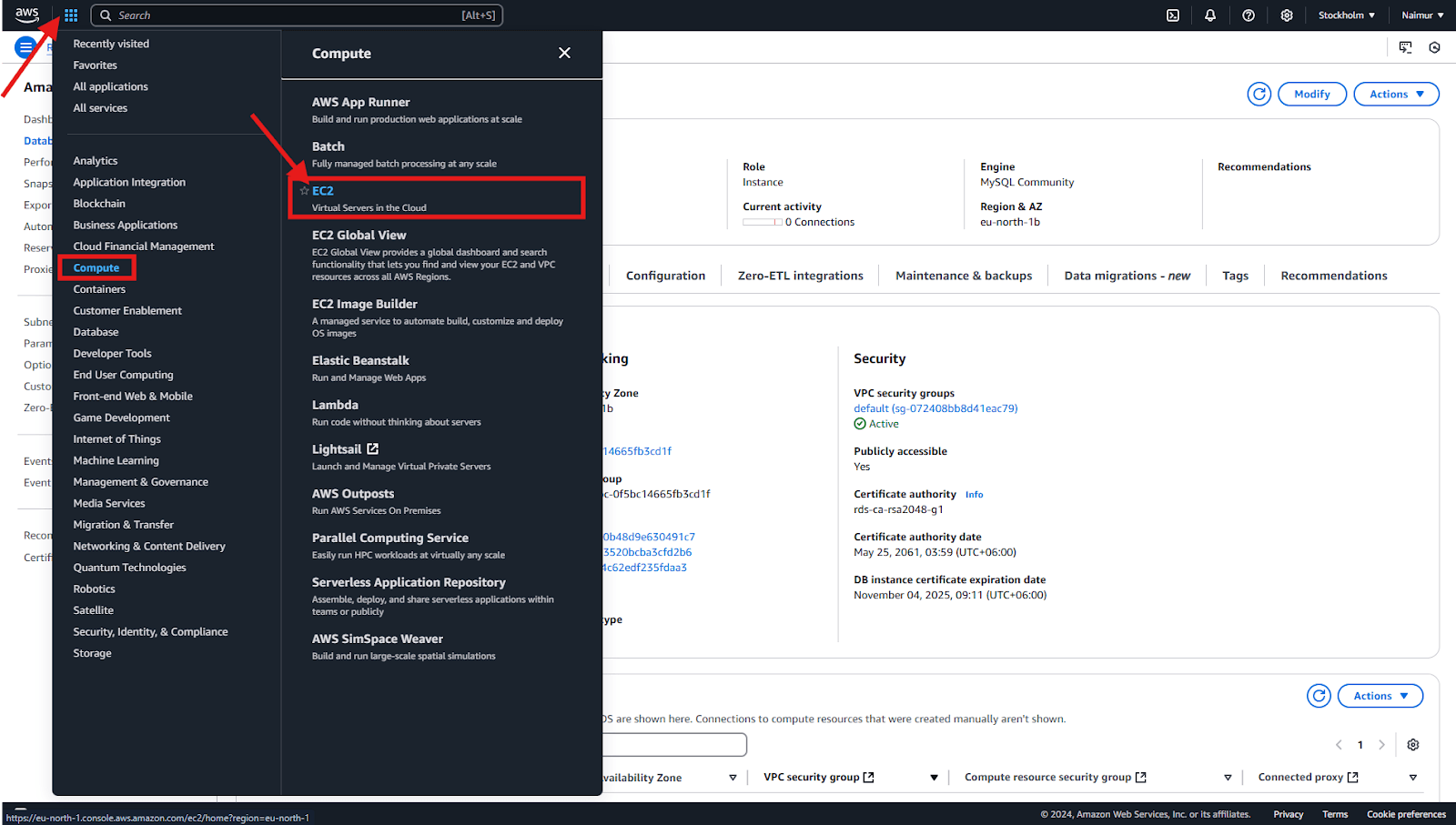
Dans le Réseau et sécurité Section, cliquez sur le Groupes de sécurité lien. Cela vous amènera au Groupes de sécurité section dans le EC2 Console.
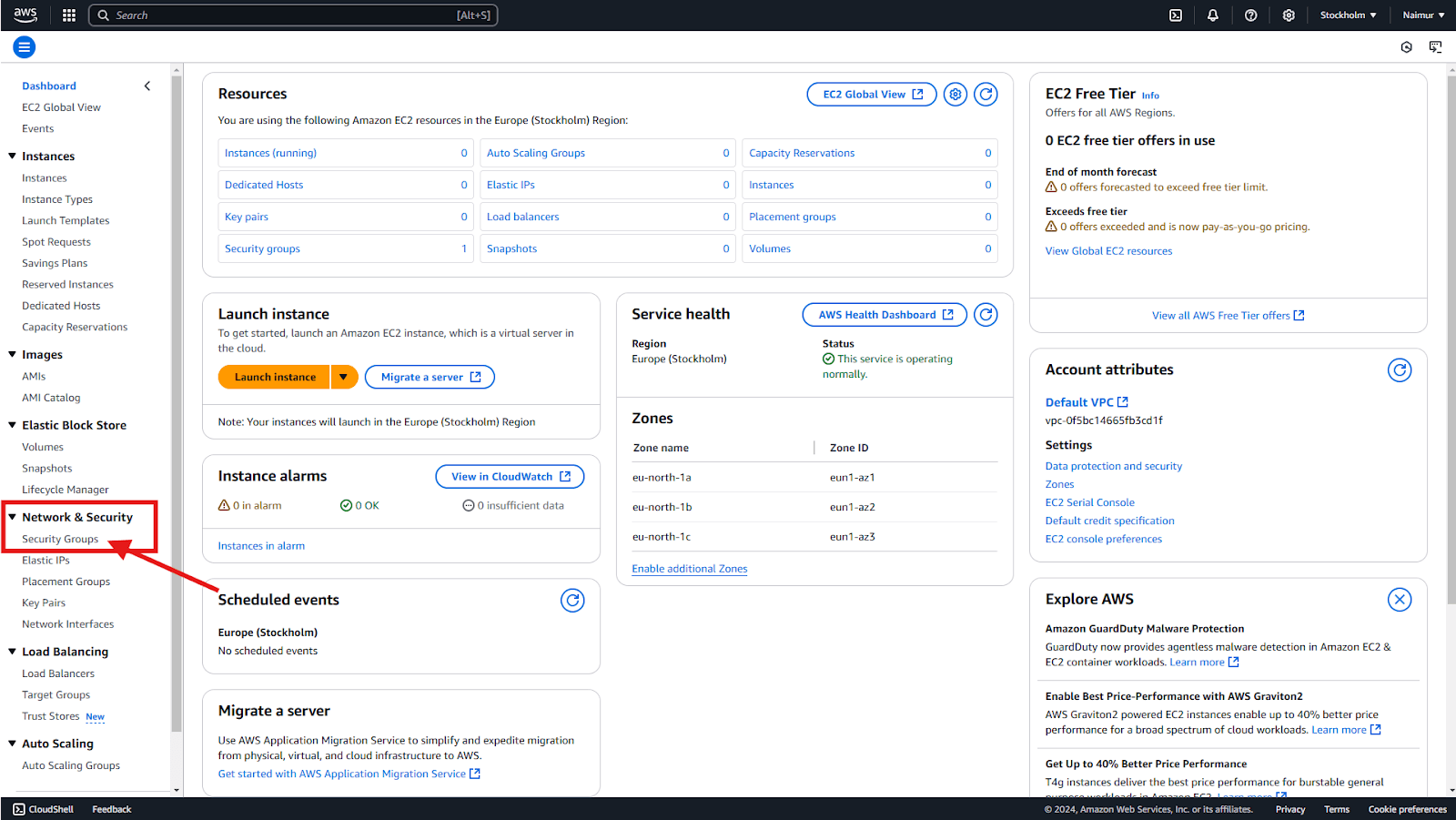
Sélectionnez le groupe de sécurité associé à votre instance RDS.
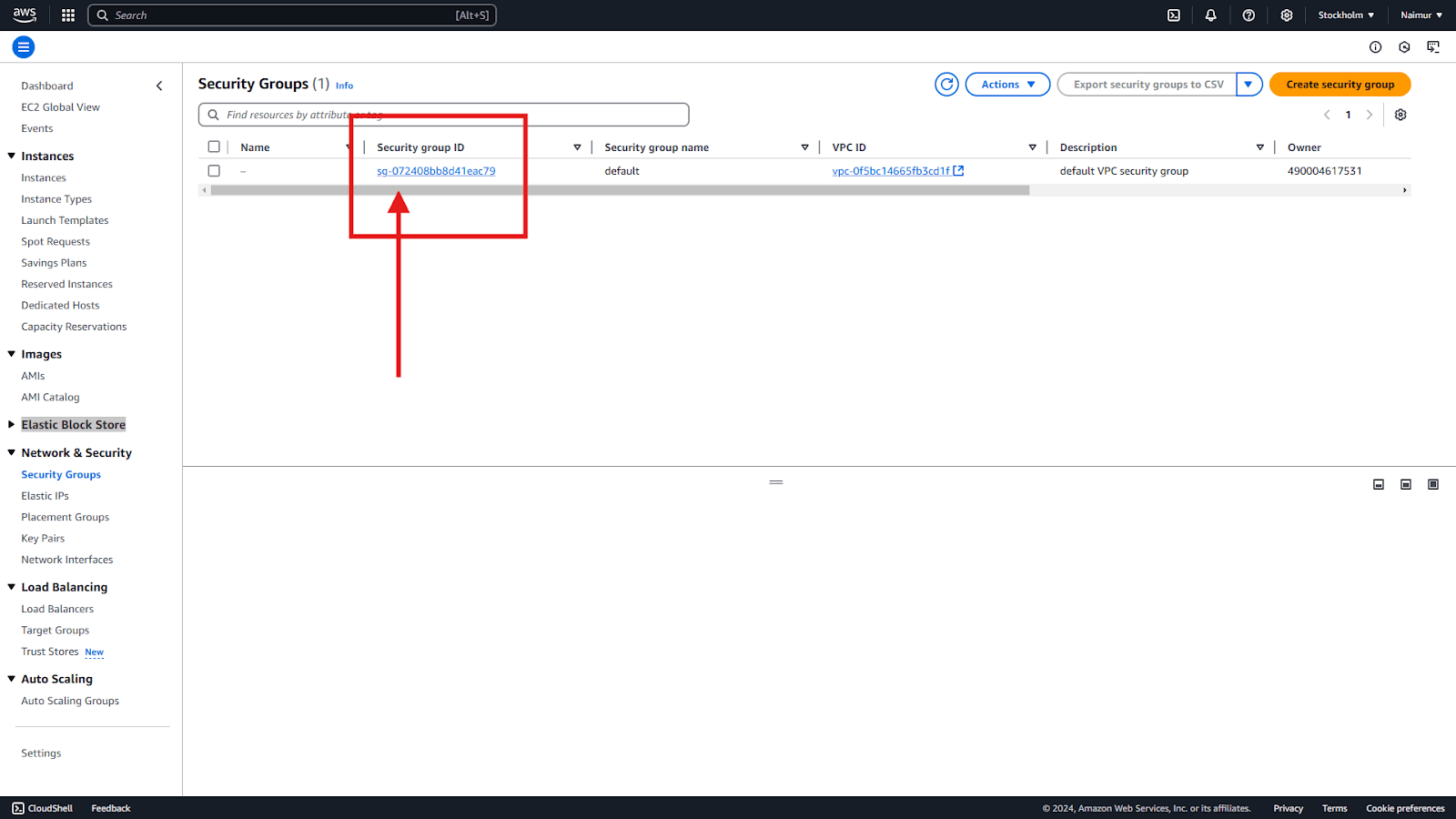
Puis cliquez sur le Règles entrantes Onglet, cliquez Modifier les règles entrantes.
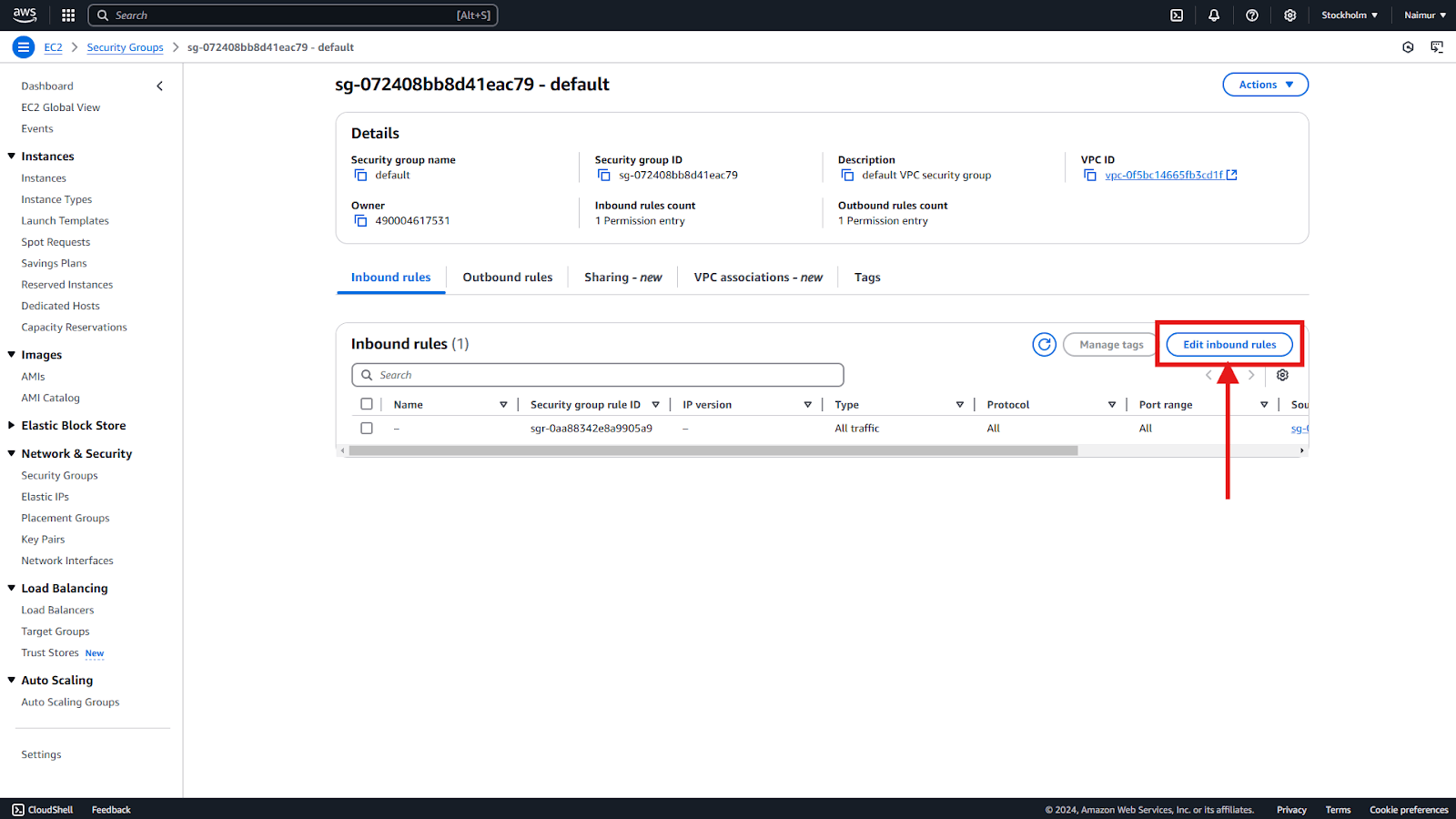
Ajoutez une nouvelle règle pour permettre l'accès à la base de données:
- Taper: MySQL / Aurora (ou le type de base de données approprié, tel que PostgreSQL).
- Protocole: TCP.
- Gamme portuaire: Utilisez le port par défaut pour votre base de données (par exemple 3306 pour MySQL).
- Source: Réglez ceci sur n'importe où (0.0.0.0/0).
Faire un clic Économiser des règles pour appliquer les modifications.
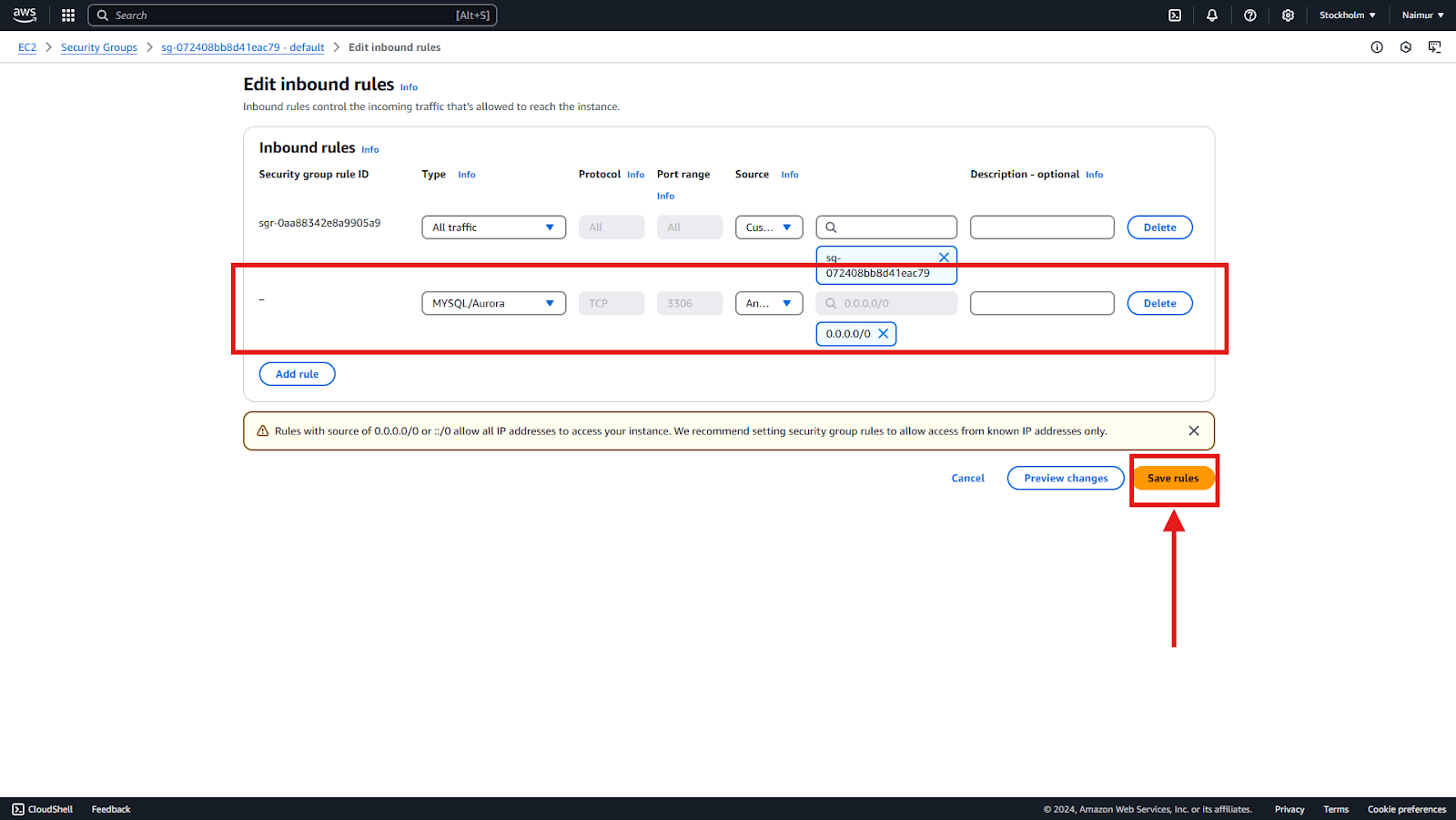
Après avoir établi les règles entrantes pour permettre un accès public, vous pouvez revenir à l'onglet Connectivité et sécurité de votre instance RDS pour trouver le Point final et Port, Et pour se connecter ArchiveMaster à votre base de données avec succès.
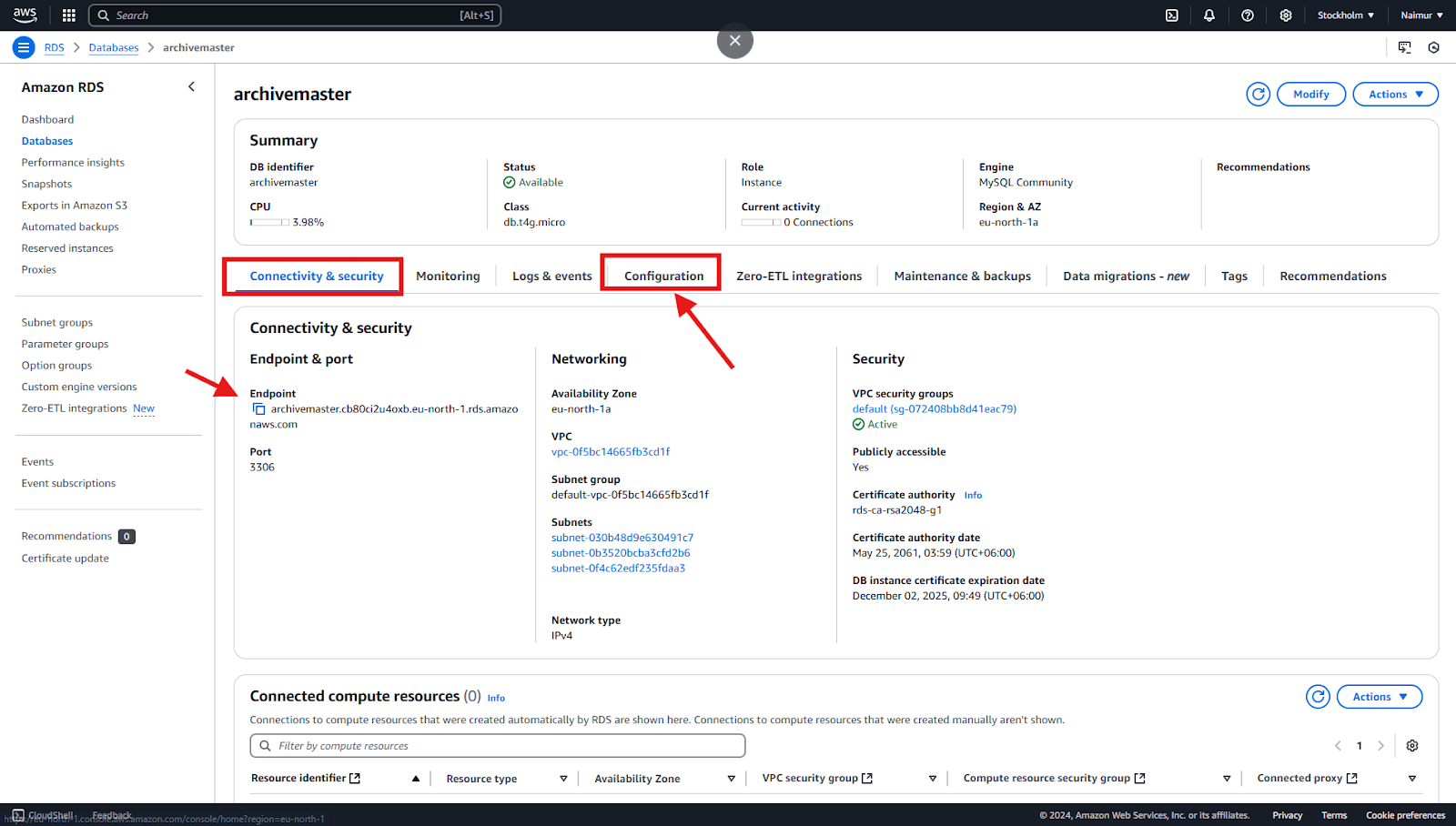
Pour plus d'informations, consultez notre guide sur Comment connecter la base de données distante Amazon RDS avec ArchiveMaster.





